Herramienta
Conjunto de herramientas
Acceso directo
Borde de empalme

Modelado 3D
Shift + F
Herramienta |
Conjunto de herramientas |
Acceso directo |
Borde de empalme
|
Modelado 3D |
Shift + F |
La herramienta Borde de empalme modifica la arista de un sólido con una sección transversal circular. Los bordes normalmente son modificados durante la fase de diseño detallado de un proyecto para ofrecer al modelo una apariencia más realista o estética.
Pasos para redondear las aristas de un sólido:
1. Pulse la herramienta correspondiente.
2.Pulse Preferencias para abrir el cuadro de diálogo Preferencias de Borde de empalme, donde puede especificar los parámetros predeterminados de la herramienta. Luego puede editar estos parámetros en la paleta Información del objeto.
 Pulse
aquí para mostrar u ocultar los parámetros.
Pulse
aquí para mostrar u ocultar los parámetros.
3.Para la selección de entidades de tangente, seleccione los bordes y las caras conectados por la tangente que desee modificar. Para la selección de caras, seleccione las caras que desee modificar. Mantenga presionada la tecla Shift, y seleccione los bordes o las superficies del objeto extraído. Para seleccionar las caras posteriores de los sólidos, presione la tecla Alt (Windows) u Option (Mac).
Consulte las instrucciones adicionales para escoger superficies en el tema Cómo seleccionar las aristas y caras de un sólido.
Cuando Seleccionar todos los bordes está habilitado, al hacer clic en uno de los bordes resaltados se seleccionan todos los bordes para empalmar.
4.Presione Enter o pulse el botón de la marca de verificación de la barra de Herramientas para llevar a cabo la modificación de bordes.
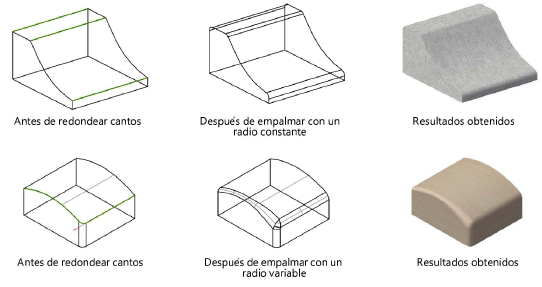
El valor de Radio para el canto redondeado se puede editar en la paleta Información del objeto. Para el redondeo de canto por radio variable, presione los botones de la flecha Editar para resaltar cada punto del canto que desee editar.
Una vez completada la modificación, el conjunto de bordes usado para crear la modificación no se puede cambiar. El borde modificado se puede desagrupar, y se puede crear una nueva modificación con bordes diferentes.
Si se ha creado una modificación sobre otra, la primera no se puede editar en la paleta Información del objeto, salvo que primero se desagrupen las dos (ver Cómo modificar cantos redondeado, chaflanes o fundas).
Una operación de redondear canto puede fallar debido a cualquiera de estas causas:
● Geometría de superficie compleja adyacente a un borde o esquina involucrada en la modificación.
● El valor de radio es demasiado grande.
● El intento de modificación de un borde en una secuencia de bordes tangenciales (seleccione todos los bordes para aumentar las probabilidades de éxito).
● Intento de modificación sin seleccionar todos los bordes en un vértice.
~~~~~~~~~~~~~~~~~~~~~~~~~